内容介绍
谷歌浏览器如何移除个人资料?如今很多人都在使用谷歌浏览器,这款浏览器界面简洁,功能丰富强大,登录账号之后可以体验更多的功能和服务,为了区分不用的账号,我们可以填写个人资料,不少用户想将填写的个人资料进行删除,但是具体不知道怎么删除。下面小编给大家整理了谷歌浏览器删除个人资料详细教程,还不知道如何操作的朋友赶紧来学习一下吧。
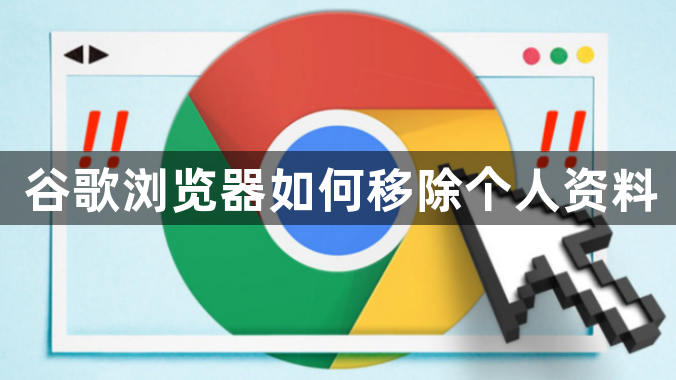
谷歌浏览器删除个人资料详细教程
1、第一步,我们在电脑中点击打开谷歌浏览器,然后在浏览器页面右上角找到三个竖点图标,打开该图标(如图所示)。
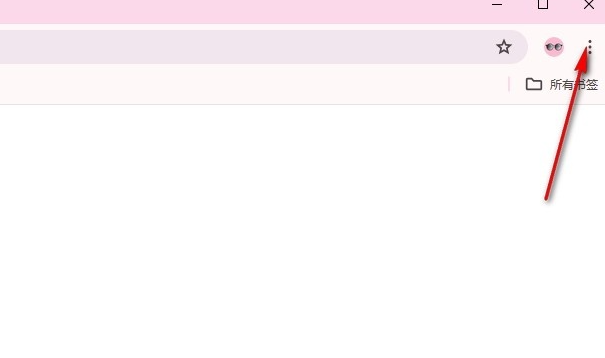
2、第二步,打开三个竖点图标之后,我们再在下拉列表中找到“个人资料”头像,点击打开该选项(如图所示)。
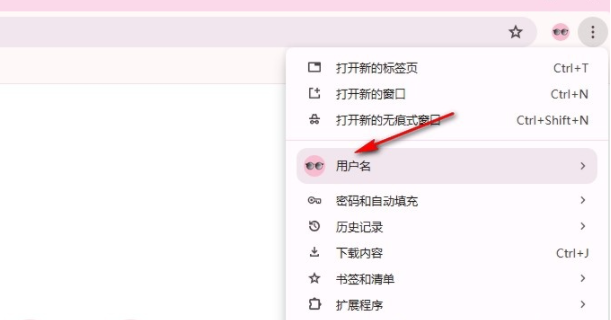
3、第三步,打开当前的个人资料之后,我们再在子菜单列表中点击打开“管理 Chrome个人资料”选项(如图所示)。
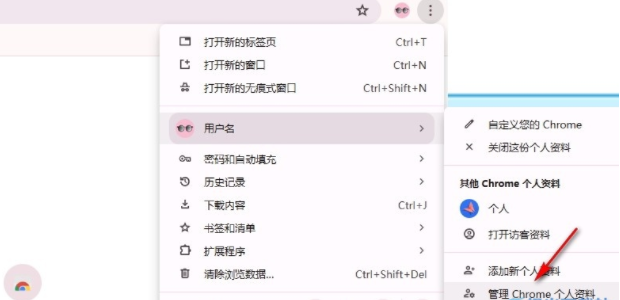
4、第四步,进入管理 Chrome个人资料页面之后,我们点击需要删除的个人资料右上角的三个竖点图标,然后在菜单列表中点击“删除”选项(如图所示)。
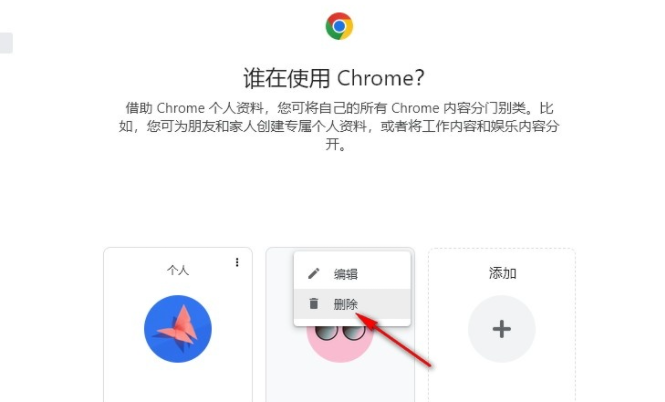
5、第五步,点击“删除”选项之后,我们在删除资料数据的弹框中再次点击“删除”选项即可(如图所示)。
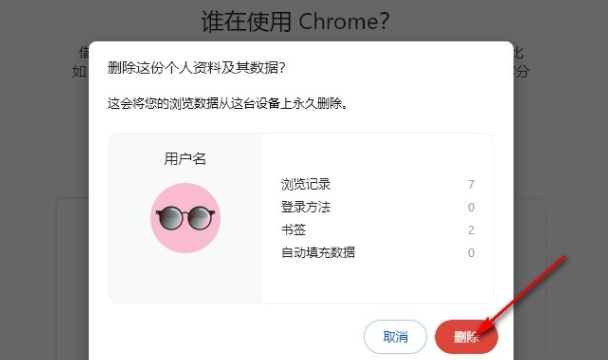
以上就是【谷歌浏览器如何移除个人资料?谷歌浏览器删除个人资料详细教程】的所有内容啦,希望能够给大家带来帮助。
继续阅读

采用预加载、流式传输等技术,减少视频播放时的缓冲,确保流畅的观看体验。

提升动态网页内容的加载效率能够加速页面交互。通过Google Chrome优化资源加载顺序、使用异步加载技术和减少阻塞,提升动态网页的加载效率并改善用户体验。
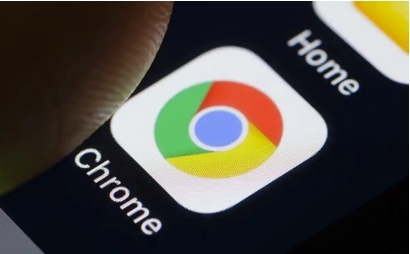
在Google Chrome中启用HTTP 2提升页面加载性能,利用新的协议减少请求延迟,优化数据传输,确保页面快速加载并提高用户体验,提升网页响应速度。
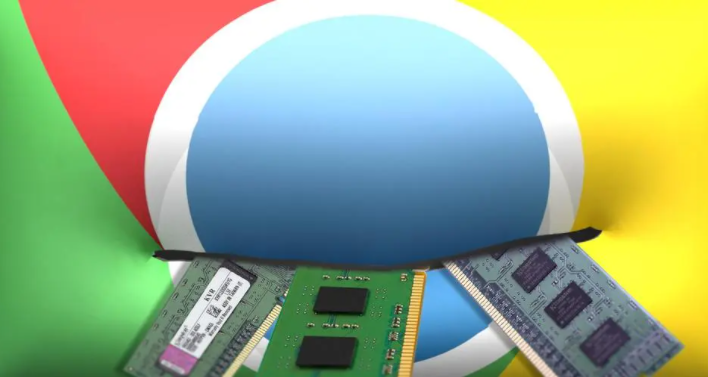
使用谷歌浏览器的开发者工具调试和分析页面渲染速度,定位性能瓶颈并优化资源加载顺序,提升页面渲染速度和用户体验。
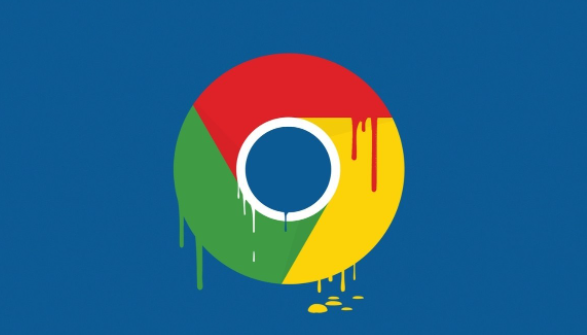
在Chrome中启用自动填充功能,可以帮助用户快速填写表单,保存密码和支付信息,从而节省时间。通过管理自动填充设置,确保个人信息的安全并提高工作效率。

Chrome浏览器全新隐私模式提升数据保护功能,确保用户在浏览时的隐私不被泄露,增强隐私保护,使用户的上网体验更加安全。










